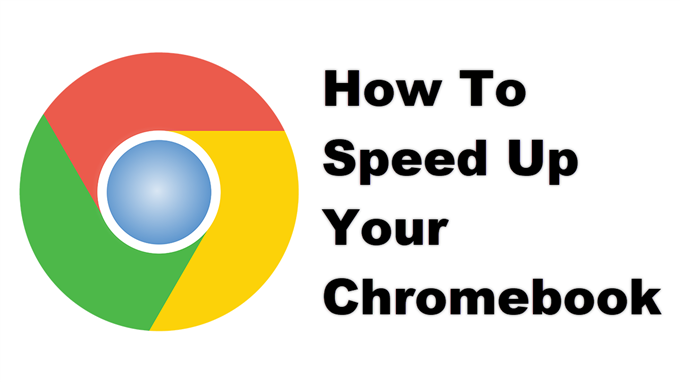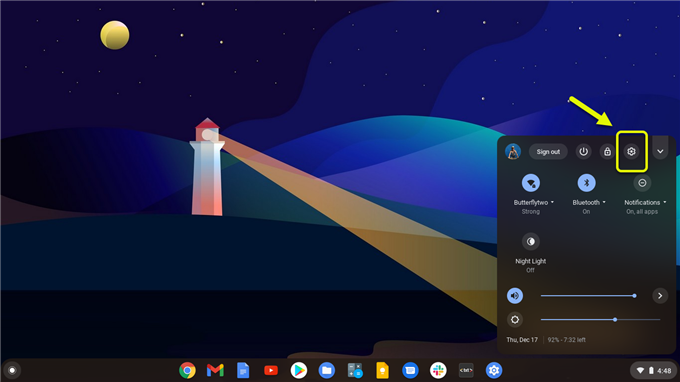Per velocizzare il tuo Chromebook devi liberare la sua memoria. Per fare ciò devi terminare l’esecuzione di alcune app, limitare la quantità di schede che hai aperto o disabilitare e disinstallare eventuali estensioni inutilizzate. È inoltre necessario verificare se è disponibile un aggiornamento e installarlo.
Un Chromebook è un tipo di computer che utilizza principalmente il browser Google Chrome per fare le cose. Funziona su Chrome OS che richiede poca manutenzione in quanto è sicuro e si aggiorna automaticamente. Questi modelli sono generalmente più economici delle loro controparti Windows e sono ottimi da utilizzare per il lavoro di produttività utilizzando Google Docs.
Rendi il tuo Chromebook più veloce e velocizzalo
La prima volta che utilizzi il Chromebook noterai che funziona abbastanza bene. Nel tempo, però, potrebbe funzionare lentamente. Ciò è solitamente dovuto a diversi fattori attribuiti all’uso generale. La cosa buona è che con questo dispositivo è abbastanza facile farlo funzionare come una volta. Ecco cosa devi fare.
Metodo 1: aggiorna il software del Chromebook
La prima cosa che vorrai fare in questo caso è assicurarti che il dispositivo sia in esecuzione con l’ultima versione di Chrome OS.
Tempo necessario: 5 minuti.
Aggiorna il software del Chromebook
- Fare clic sull’area Stato.
Si trova nella parte inferiore destra della schermata principale.

- Fare clic sull’icona Impostazioni.
Utilizza l’icona di un ingranaggio e si trova nella parte superiore del menu di stato.

- Fai clic su Informazioni su Chrome OS.
Si trova nella parte inferiore del riquadro sinistro della finestra Impostazioni.

- Fai clic sul pulsante “Controlla aggiornamenti”.
Se è disponibile un aggiornamento, verrà automaticamente scaricato e installato.

Con il tuo dispositivo ora in esecuzione sull’ultimo aggiornamento software, prova a verificare se funziona correttamente.
Metodo 2: limita la quantità di schede aperte su Chrome
Avere molte schede aperte sul browser Chrome consumerà la RAM del sistema. Una volta che la memoria del dispositivo si esaurisce, funzionerà lentamente. Poiché la maggior parte dei Chromebook non dispone di uno slot aggiuntivo per aggiornare la RAM, la cosa migliore da fare è limitare la quantità di schede aperte. Puoi iniziare con 4 o 5 schede aperte, quindi aumentare questo numero se il dispositivo non rallenta.
Metodo 3: disinstalla eventuali estensioni del browser inutilizzate
Se le estensioni del browser sono abilitate ma non le stai utilizzando, considera la possibilità di disabilitarle o disinstallarle poiché stanno utilizzando le risorse di sistema. Puoi controllare le estensioni del tuo browser facendo clic su Menu – Altri strumenti – quindi Estensioni. Da qui puoi determinare quali estensioni vuoi abilitare.
Metodo 4: esegui un Powerwash sul Chromebook per velocizzare il tuo dispositivo
Come ultima risorsa puoi eseguire un Powerwash. Questo è fondamentalmente un ripristino delle impostazioni di fabbrica che cancella tutti i tuoi dati sul dispositivo e lo ripristina alle sue condizioni quando era nuovo. Assicurati di eseguire il backup di tutti i dati archiviati localmente prima di eseguire questa azione.
- Fare clic sull’area Stato.
- Fare clic sull’icona Impostazioni.
- Fare clic su Avanzate nella parte inferiore del riquadro di destra.
- Fare clic su Ripristina nella sezione Ripristina impostazioni che si trova nella parte inferiore del riquadro destro.
- Fare clic sul pulsante Riavvia per procedere con il ripristino delle impostazioni di fabbrica.
Dopo aver eseguito i passaggi sopra elencati, velocizzerai correttamente il tuo Chromebook.
Visita il nostro canale Youtube di androidhow per altri video sulla risoluzione dei problemi.
Leggi anche:
- Come trasformare qualsiasi sito Web in un’app nel Chromebook